Hvis de anvendes regelmæssigt at teste applikationer for Windows uden tanke for at holde dem i systemet, sandsynligvis ofte og nytte Uninstall et program inkluderet i kontrol panel at klare dit system, når det bliver for travlt. Men dette værktøj er ganske langsomt og kan ikke afinstallere flere programmer på samme tid (og oftest efterlader spor i Registry System eller Program Files). Den nemmeste for sådanne situationer er at bruge uninstallinden tredjepartSom har mere Feature Links end den oprindelige unistaller af al Windowsfor eksempel Menu eninstallJeg er Pro.
Menu eninstallJeg er Pro er en gratis program som giver brugerne mulighed Windows sa afinstallere flere programmer installeret i systemet mens og giver dig også mulighed for at afinstallere dem via kontekst menu (Højreklik-menuen).
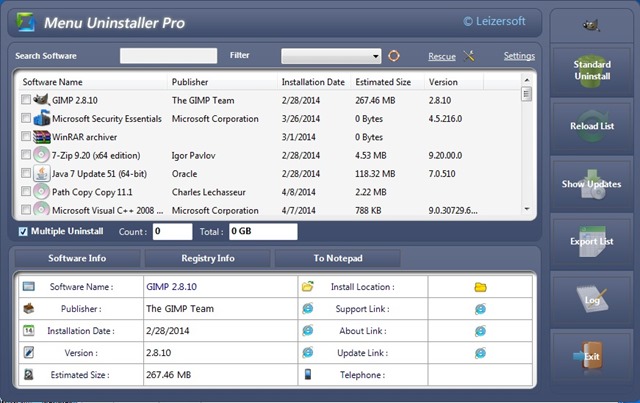
grænseflade applikationen er ret let at fortolke: i mod default det viser en liste programmer installeret på dit system. Hvis du er på udkig efter et program til at afinstallere, kan du hurtigt identificere, at programmet søger det ved hjælp af Søgeside findes øverst på ansøgningen, og hvis du ønsker at afinstallere nogle updatesystem (Ligesom Bing Desktop eller Windows Live Essentials), kan du vise dem updateved at klikke på knappen show Updates angivet til højre.
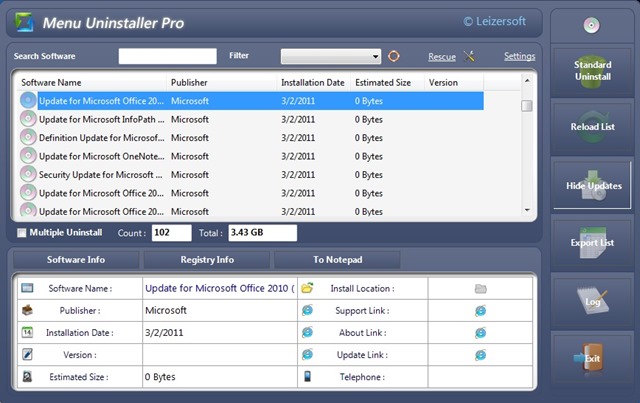
Når du vælger et program fra den viste liste ved Menu eninstallJeg er Pro, Programmet viser i bunden oplysninger om programmet, som udgave dens størrelse, data hvor den blev installeret, fulde navn programmet, og udviklerens/udgiverens herom. Også ved at klikke på Registreringsinfo Du kan også se oplysninger om de registre, der oprettes af programmet.
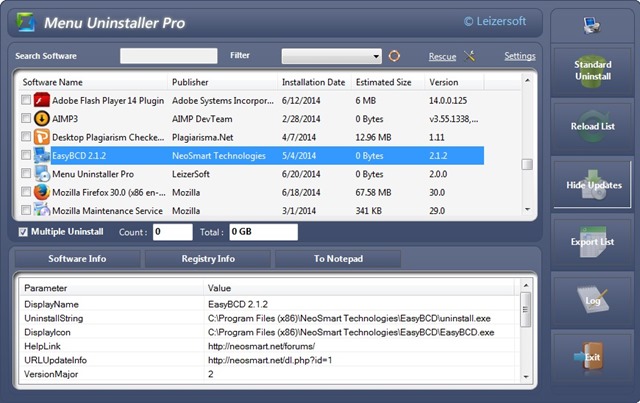
Måske den mest vigtigt træk al Menu eninstallJeg er Pro det er FlereinstallHvilket når aktiveret (Kontrollér listen nedenfor list applications) giver mulighed afinstallere flere programmer samtidigt systemet (tjek programmer, du ønsker at afinstallere, og klik derefter på Standard Uninstall).
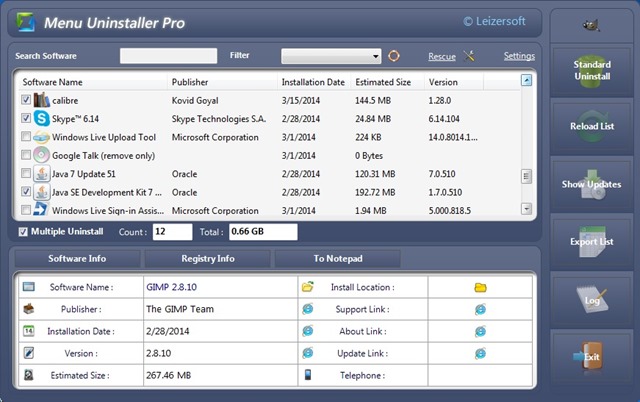
Desuden Menu eninstallJeg er Pro tilføje en anden hurtig måde at afinstallere programmer fra Windows via kontekst menu: Simply højreklikke på en ansøgning genvej du ønsker at afinstallere, og vælg derefter Uninstall vises i højreklik-menuen.
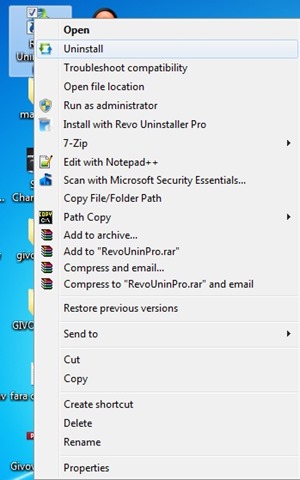
Opmærksomhed for at kunne installere Menu Oneinstaller Pro skal du indtaste bestemte identifikationsdata, såsom dit navn, en e-mail-adresse og det land, hvor du bor!
Download Menu OneinstallJeg er Pro.
Bemærk: Applikation kompatibel med Windows XP, Windows Vista, Windows 7 si Windows 8 / 8.1 (32-bit og 64-bit).
STEALTH SETTINGS - Eninstall flere applikationer eller via kontekstmenu med Menu Uninstaller Pro til Windows